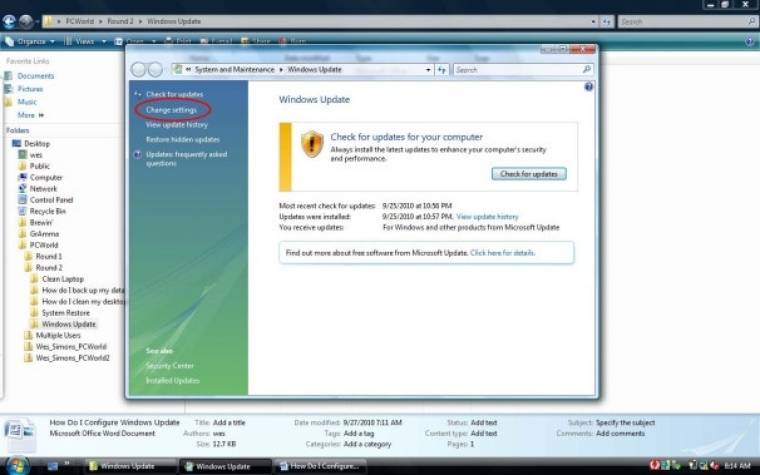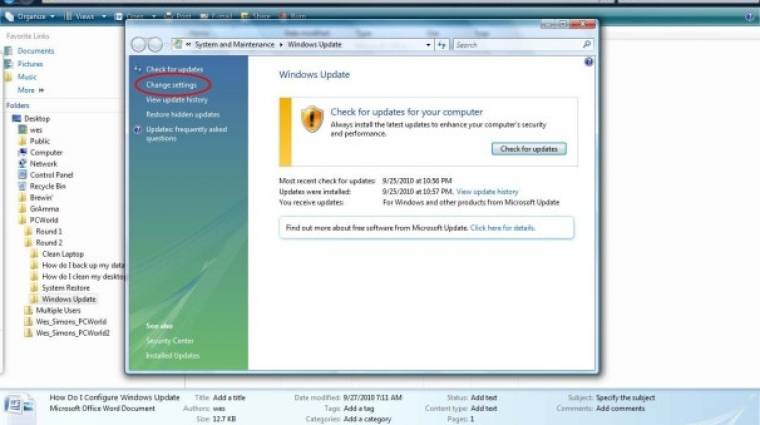Noha a Windows Update fontos feladatot lát el, akár idegesítő is lehet a felugró ablakaival. Beállíthatjuk, hogy kevesebb információt szolgáltasson, vagy akár ki is kapcsolhatjuk. Lépésről lépésre:
1. Start menü, majd Vezérlőpult.
2. Válasszuk a Windows Update-et.
3. Itt megtekinthetjük a korábbi frissítéseket (Frissítési előzmények megjelenítése), illetve az elérhető opcionális és fontos frissítéseket is.
4. A Windows Update konfigurálásához nyomjunk bal oldalon a Beállítások módosítása sorra.
5. A Fontos frissítések résznél megadhatjuk, hogy a Windows mit tegyen velük (automatikusan installálja, vagy várjon a beavatkozásunkra), illetve, hogy mikor telepítse azokat.
6. Az Ajánlott frissítések sorban be-és kipipálhatjuk, hogy szükségünk van-e az ajánlott, de nem fontos újdonságokra.
7. Egy sorral lentebb megadhatjuk, hogy minden felhasználó telepítheti-e a frissítéseket. Ha kivesszük a pipát, erre utána csak az adminisztrátori joggal rendelkezőknek nyílik lehetősége.
8. Az utolsó két sorban a Microsoft termékekről kérhetünk értesítőket.
9. Visszalépve a Windows Update főablakába, a Rejtett frissítések visszaállítása arra ad lehetőséget, hogy ha úgy döntünk, nem telepítünk egy frissítést, később meggondolhatjuk magunkat. A helyreállítás gombbal a korábbi, régi frissítéseket is feltehetjük gépünkre.